Wie konfiguriere ich das TP-Link Powerline-Utility, um mein Stromnetz zu sichern?
Wie konfiguriere ich das TP-Link Powerline-Utility, um mein Stromnetz zu sichern?
Wie konfiguriere ich das TP-Link Powerline-Utility, um mein Stromnetz zu sichern?
Sowohl TL-PA2010 als auch TL-PA4010 unterstützen die Verschlüsselung, und Sie können alle Ihre Powerline-Adapter einem privaten Netzwerk hinzufügen, um Ihr Powerline-Netzwerk vor unbefugtem Zugriff zu schützen. Befolgen Sie zum Sichern Ihrer Daten und zum Erzielen einer besseren Netzwerkleistung die unten beschriebenen Verfahren, um Powerline-Adapter mit dem Dienstprogramm zu konfigurieren.
Wir nehmen zum Beispiel TL-PA2010 in diesem Artikel.
Schritt 1 Installieren Sie die Powerline-Adapter-Hardware, schließen Sie dann Ihren PC an einen der Powerline-Adapter an und führen Sie die mit dem Powerline-Adapter gelieferte CD aus, wählen Sie Ihr Modell aus und klicken Sie auf das Verwaltungsdienstprogramm. Wenn Sie keine CD oder CD-ROM haben, laden Sie das Dienstprogramm aus dem Download-Center herunter.
Schritt 2 Das Dienstprogramm erkennt und listet die anderen Powerline-Adapter im selben Powerline-Netzwerk in wenigen Sekunden auf. Klicken Sie auf den Powerline-Ethernet-Adapter, den Sie ändern möchten, und wählen Sie ihn aus der Liste aus. Klicken Sie dann auf die Modify Tab Ändern
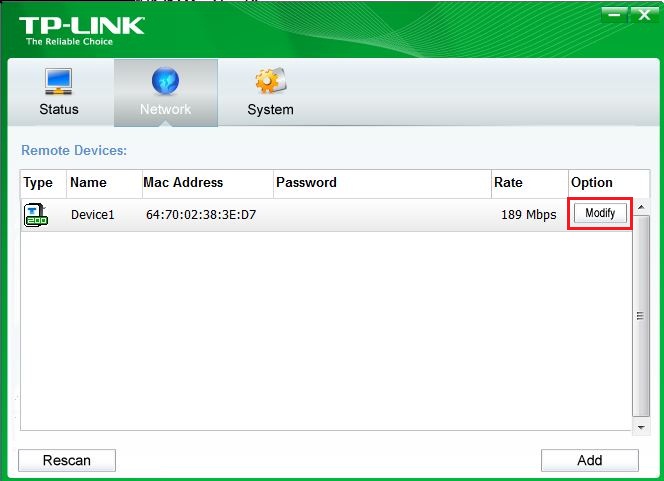
Schritt 3 Geben Sie das Kennwort des Geräts ein und klicken Sie auf Speichern.(Das Passwort finden Sie auf der Unterseite des Geräts oder der Verpackung)
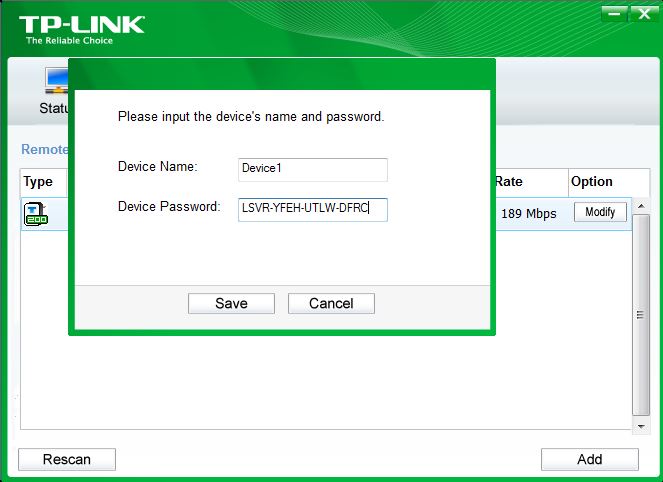
Schritt 4 Klicken Sie auf die Registerkarte System, legen Sie einen neuen Netzwerknamen fest, um Ihr eigenes privates Netzwerk zu erstellen, und klicken Sie dann auf Netzwerknamen festlegen, um das Gerät mit dem in dieses Netzwerk eingegebenen Kennwort hinzuzufügen.
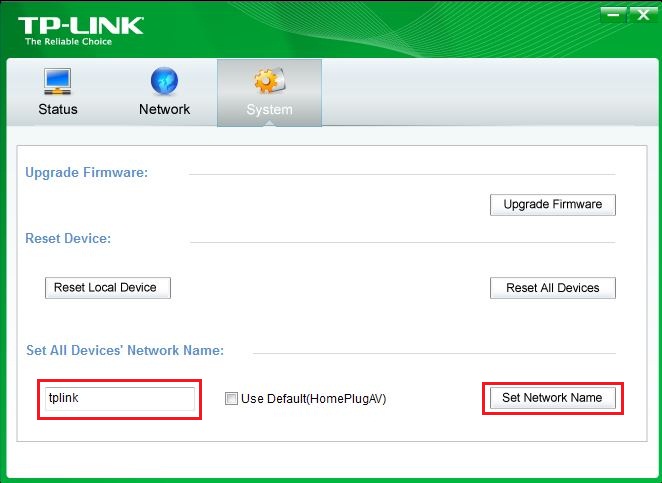
Schritt 5 Klicken Sie im Hinweisfenster auf OK, um die Konfiguration fortzusetzen.
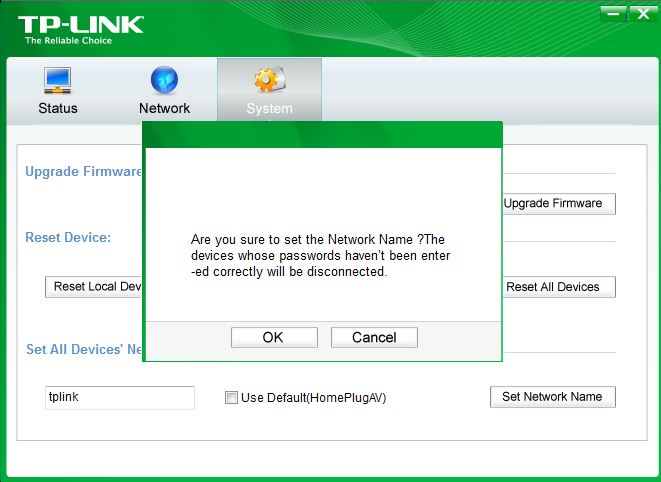
Schritt 6 Sobald das Gerät erfolgreich zum privaten Netzwerk hinzugefügt wurde, öffnet das Dienstprogramm ein Informationsfenster (siehe unten). Zu diesem Zeitpunkt ist Ihr Stromnetz gesichert und die anderen Stromnetzadapter mit einem anderen privaten Netzwerknamen erkennen Ihre Geräte nicht mehr.
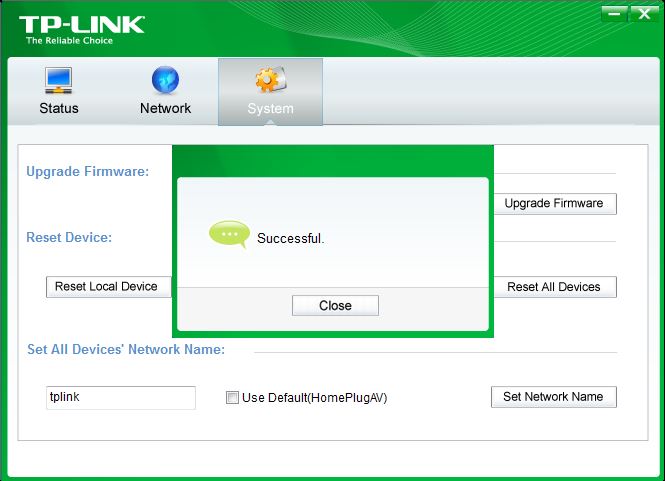
Wenn Sie diesem privaten Netzwerk einen weiteren Powerline-Adapter hinzufügen möchten, wiederholen Sie bitte die Schritte 2 bis 5.
Finden Sie diese FAQ hilfreich?
Mit Ihrer Rückmeldung tragen Sie dazu bei, dass wir unsere Webpräsenz verbessern.
Von United States?
Erhalten Sie Produkte, Events und Leistungen speziell für Ihre Region


